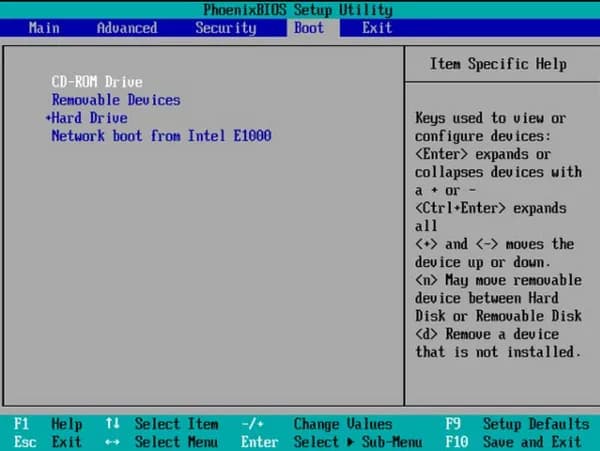W artykule omówimy bezpieczne metody podkręcania procesora, a także narzędzia, które mogą w tym pomóc. Dowiesz się, jak sprawdzić, czy Twój laptop obsługuje podkręcanie, jakie są potencjalne zagrożenia oraz jak ich unikać. Dzięki naszym wskazówkom, będziesz mógł zwiększyć wydajność swojego laptopa, minimalizując jednocześnie ryzyko uszkodzenia sprzętu.
Najważniejsze informacje:- Podkręcanie procesora w laptopie zwiększa wydajność, ale wiąże się z ryzykiem przegrzania.
- Użyj narzędzi takich jak Intel Extreme Tuning Utility lub AMD Ryzen Master do bezpiecznego przetaktowywania.
- Sprawdź, czy Twój laptop obsługuje podkręcanie poprzez weryfikację specyfikacji i ustawień BIOS.
- Monitoruj temperaturę procesora, aby uniknąć uszkodzeń sprzętu.
- Podkręcanie może unieważnić gwarancję, dlatego warto zapoznać się z polityką producenta.
Jak bezpiecznie podkręcić procesor w laptopie dla lepszej wydajności
Podkręcanie procesora w laptopie może znacząco zwiększyć jego wydajność, co jest szczególnie przydatne dla graczy i profesjonalistów korzystających z wymagających aplikacji. Dzięki odpowiednim metodom, można uzyskać lepsze osiągi bez konieczności inwestowania w nowy sprzęt. Jednak, aby to zrobić w sposób bezpieczny, ważne jest, aby zachować ostrożność i monitorować temperaturę oraz stabilność systemu podczas całego procesu.
Bezpieczne podkręcanie wymaga zrozumienia, że laptopy mają ograniczone możliwości chłodzenia w porównaniu do komputerów stacjonarnych. Dlatego kluczowe jest, aby przed przystąpieniem do podkręcania upewnić się, że laptop jest w stanie utrzymać odpowiednią temperaturę pod obciążeniem. Przeprowadzenie testów obciążeniowych, takich jak te z użyciem programu Prime95, może pomóc w ocenie wydajności chłodzenia i zapewnieniu, że laptop nie przegrzewa się podczas intensywnej pracy.
Wybór odpowiednich narzędzi do podkręcania procesora w laptopie
Wybór właściwych narzędzi do podkręcania procesora jest kluczowy dla osiągnięcia optymalnych wyników. Wśród popularnych programów znajdują się Intel Extreme Tuning Utility (XTU) dla procesorów Intel oraz AMD Ryzen Master dla procesorów AMD. Te narzędzia umożliwiają użytkownikom stopniowe zwiększanie taktowania procesora oraz monitorowanie jego wydajności i temperatury w czasie rzeczywistym.
Oprócz programów do przetaktowywania, warto również rozważyć użycie narzędzi do monitorowania temperatury, takich jak HWMonitor czy Core Temp. Te aplikacje dostarczają informacji o aktualnej temperaturze procesora oraz innych komponentów, co jest niezbędne, by upewnić się, że laptop nie przegrzewa się podczas podkręcania. Właściwy dobór narzędzi jest kluczowy dla sukcesu całego procesu.
- Intel Extreme Tuning Utility (XTU) - narzędzie do przetaktowywania procesorów Intel.
- AMD Ryzen Master - dedykowane oprogramowanie dla procesorów AMD.
- HWMonitor - program do monitorowania temperatury komponentów.
- Core Temp - narzędzie do śledzenia temperatury rdzeni procesora.
Jak sprawdzić, czy laptop obsługuje podkręcanie procesora
Aby stwierdzić, czy laptop może być podkręcany, należy zwrócić uwagę na kilka kluczowych kryteriów. Po pierwsze, warto sprawdzić model procesora, ponieważ nie wszystkie procesory są przeznaczone do overclockingu. Procesory Intel z serii K oraz AMD Ryzen z odblokowanym mnożnikiem są zazwyczaj bardziej odpowiednie do podkręcania. Informacje te można znaleźć na stronie producenta lub w dokumentacji urządzenia.
Kolejnym krokiem jest zbadanie specyfikacji laptopa, w tym możliwości chłodzenia. Jeśli laptop ma słabe systemy wentylacyjne, istnieje ryzyko przegrzania, co może uniemożliwić bezpieczne podkręcanie. Warto również zapoznać się z wytycznymi producenta, które mogą zawierać szczegółowe informacje na temat możliwości podkręcania konkretnego modelu. Niekiedy producenci zamieszczają informacje na temat maksymalnych temperatur pracy oraz zalecanych ustawień.
- Sprawdź model procesora, aby upewnić się, że jest on przeznaczony do podkręcania.
- Dokumentacja laptopa często zawiera informacje o możliwościach overclockingu.
- Upewnij się, że laptop ma odpowiedni system chłodzenia, aby uniknąć przegrzania.
- Wytyczne producenta mogą zawierać cenne wskazówki dotyczące podkręcania.
Jakie są potencjalne zagrożenia dla sprzętu podczas podkręcania
Podkręcanie procesora w laptopie wiąże się z kilkoma potencjalnymi zagrożeniami, które mogą wpłynąć na jego działanie. Przede wszystkim, jednym z największych ryzyk jest przegrzewanie się komponentów. Laptopy mają ograniczone możliwości chłodzenia, co sprawia, że zwiększone taktowanie procesora może prowadzić do wyższych temperatur, a w konsekwencji do uszkodzenia sprzętu. Jeśli temperatura przekroczy bezpieczne wartości, może to spowodować awarię systemu lub trwałe uszkodzenie procesora.
Kolejnym zagrożeniem jest awaria sprzętu, która może wystąpić w wyniku nieodpowiednich ustawień podczas podkręcania. Zbyt wysokie napięcie lub niewłaściwe ustawienia mogą prowadzić do uszkodzenia płyty głównej, pamięci RAM czy innych komponentów. Dodatkowo, warto pamiętać, że podkręcanie może unieważnić gwarancję na laptopa. Wiele producentów w swoich regulaminach zaznacza, że jakiekolwiek modyfikacje sprzętowe mogą prowadzić do utraty gwarancji, co oznacza, że w przypadku awarii użytkownik może ponieść pełne koszty naprawy.
Jak unikać utraty gwarancji przy podkręcaniu laptopa
Aby uniknąć utraty gwarancji podczas podkręcania laptopa, warto podjąć kilka kluczowych kroków. Po pierwsze, zawsze należy zapoznać się z polityką gwarancyjną producenta. Niektórzy producenci mogą zezwalać na pewne modyfikacje, podczas gdy inni całkowicie je zabraniają. Ważne jest, aby sprawdzić, jakie działania mogą wpłynąć na ważność gwarancji przed przystąpieniem do podkręcania.
Po drugie, warto korzystać z oficjalnych narzędzi dostarczanych przez producentów, takich jak Intel Extreme Tuning Utility czy AMD Ryzen Master. Używanie tych narzędzi zazwyczaj nie narusza warunków gwarancji, ponieważ są one rekomendowane przez producentów procesorów. Dodatkowo, zawsze warto dokumentować wszelkie zmiany w ustawieniach oraz przeprowadzać testy obciążeniowe, aby mieć dowód na to, że podkręcanie było przeprowadzone w sposób odpowiedzialny i z zachowaniem ostrożności.
Krok po kroku: Jak podkręcić procesor w laptopie bezpiecznie
Podkręcanie procesora w laptopie wymaga precyzyjnych kroków, aby zapewnić bezpieczeństwo sprzętu i uzyskać optymalne wyniki. Po pierwsze, należy zainstalować odpowiednie oprogramowanie, takie jak Intel Extreme Tuning Utility lub AMD Ryzen Master, w zależności od posiadanego procesora. Po zainstalowaniu, uruchom program i upewnij się, że laptop jest podłączony do zasilania, aby uniknąć problemów z zasilaniem podczas podkręcania. Następnie, w interfejsie programu, znajdziesz opcję do zwiększenia taktowania procesora. Zwiększaj taktowanie stopniowo, np. o 2-10 MHz, i po każdej zmianie przeprowadzaj testy obciążeniowe, aby sprawdzić stabilność systemu.Kolejnym krokiem jest monitorowanie temperatury procesora podczas podkręcania. Użyj narzędzi takich jak HWMonitor lub Core Temp, aby śledzić temperatury. Ważne jest, aby temperatura w spoczynku nie przekraczała 75°C, a pod obciążeniem nie powinna być wyższa niż 90°C. Jeśli zauważysz, że temperatura zbliża się do krytycznej, zmniejsz taktowanie lub popraw chłodzenie laptopa. Po zakończeniu podkręcania, przeprowadź długoterminowe testy stabilności, aby upewnić się, że system działa poprawnie pod obciążeniem.
Użycie Intel Extreme Tuning Utility do podkręcania procesora
Intel Extreme Tuning Utility (XTU) to potężne narzędzie do podkręcania procesorów Intel. Aby skorzystać z tego oprogramowania, uruchom je i zapoznaj się z jego interfejsem. Na głównym ekranie znajdziesz różne opcje, takie jak taktowanie procesora, napięcia oraz ustawienia chłodzenia. Zwiększaj taktowanie procesora stopniowo, klikając na odpowiednie pole i wprowadzając nową wartość. Po każdej modyfikacji, kliknij „Apply” i uruchom testy obciążeniowe, aby sprawdzić stabilność systemu. Pamiętaj, aby monitorować temperaturę procesora, aby uniknąć przegrzania.
Jak skonfigurować BIOS dla podkręcania laptopa
Aby skonfigurować BIOS dla podkręcania laptopa, najpierw należy uzyskać dostęp do ustawień BIOS. Zazwyczaj można to zrobić, naciskając klawisz F2, DEL lub ESC podczas uruchamiania laptopa (klawisz może się różnić w zależności od producenta). Po wejściu do BIOS-u, znajdź sekcję dotyczącą ustawień procesora, która może być oznaczona jako „CPU Configuration” lub podobnie. W tej sekcji będziesz mógł włączyć funkcję Host Clock Controller, co pozwoli na zwiększenie częstotliwości procesora.
Po włączeniu tej funkcji, możesz stopniowo zwiększać częstotliwość procesora o około 5%. Ważne jest, aby po każdej zmianie zapisać ustawienia i uruchomić laptop ponownie, aby sprawdzić, czy system działa poprawnie. Pamiętaj, aby monitorować temperaturę procesora w trakcie użytkowania, aby uniknąć przegrzania. Jeśli laptop nie uruchamia się poprawnie, możesz wrócić do BIOS-u i przywrócić domyślne ustawienia. Regularne testowanie stabilności po każdej modyfikacji jest kluczowe dla zapewnienia bezpieczeństwa sprzętu.
Czytaj więcej: Jak włożyć klawisz do laptopa - proste kroki, które uratują klawiaturę

Monitorowanie temperatury i stabilności po podkręceniu procesora
Po podkręceniu procesora, kluczowe jest monitorowanie temperatury oraz stabilności systemu. Warto korzystać z narzędzi takich jak HWMonitor lub Core Temp, które dostarczają informacji na temat aktualnych temperatur komponentów. Dzięki tym programom można na bieżąco śledzić, czy temperatura procesora nie przekracza bezpiecznych wartości. Idealnie, temperatura w spoczynku powinna wynosić do 75°C, a pod obciążeniem nie powinna przekraczać 90°C. Regularne monitorowanie temperatury pomoże uniknąć uszkodzenia sprzętu w wyniku przegrzania.
Oprócz monitorowania temperatury, warto również przeprowadzać testy obciążeniowe, aby sprawdzić stabilność systemu po podkręceniu. Programy takie jak Prime95 lub FurMark mogą być użyte do symulacji intensywnego obciążenia procesora. Po przeprowadzeniu testów, zwróć uwagę na wszelkie błędy systemowe, takie jak niebieski ekran (BSOD) lub zawieszanie się systemu. Jeśli wystąpią jakiekolwiek problemy, warto wrócić do wcześniejszych ustawień lub dostosować taktowanie procesora.
- HWMonitor - narzędzie do monitorowania temperatury komponentów.
- Core Temp - program do śledzenia temperatury rdzeni procesora.
- Prime95 - oprogramowanie do testów obciążeniowych procesora.
- FurMark - program do testowania obciążenia karty graficznej i procesora.
Jak optymalizować ustawienia chłodzenia przy podkręcaniu
Podczas podkręcania procesora w laptopie, optymalizacja ustawień chłodzenia jest kluczowym elementem, który może znacząco wpłynąć na wydajność i stabilność systemu. Warto rozważyć zastosowanie dodatkowych rozwiązań chłodzących, takich jak podstawki chłodzące lub wentylatory, które poprawiają cyrkulację powietrza. Użycie podstawki z wentylatorem może obniżyć temperaturę laptopa podczas intensywnego użytkowania, co pozwala na bezpieczniejsze podkręcanie procesora. Dodatkowo, regularne czyszczenie otworów wentylacyjnych i radiatorów z kurzu pomoże utrzymać optymalną wydajność chłodzenia.
W przyszłości, technologia chłodzenia cieczą może stać się bardziej dostępna dla laptopów, co otworzy nowe możliwości dla entuzjastów podkręcania. Chociaż obecnie jest to rzadkością w laptopach, rozwój takich rozwiązań może znacząco zwiększyć możliwości overclockingu, umożliwiając użytkownikom osiąganie jeszcze wyższych wydajności przy zachowaniu bezpieczeństwa sprzętu. W miarę jak technologia się rozwija, warto śledzić innowacje w dziedzinie chłodzenia, które mogą zrewolucjonizować sposób, w jaki podkręcamy procesory w laptopach.